- Η εφαρμογή Φωτογραφίες έχει αλλάξει πολύ στα Windows 11 και τώρα έρχεται με κομψό σχεδιασμό και πολλές νέες δυνατότητες.
- Η διεπαφή έχει βελτιωθεί, επιτρέποντας στους χρήστες να εστιάζουν περισσότερο στην προβολή εικόνων.
- Η πλοήγηση βελτιώνεται επίσης χάρη στη ταινία φιλμ στο κάτω μέρος που σας επιτρέπει να βρίσκετε εύκολα την επιθυμητή φωτογραφία.
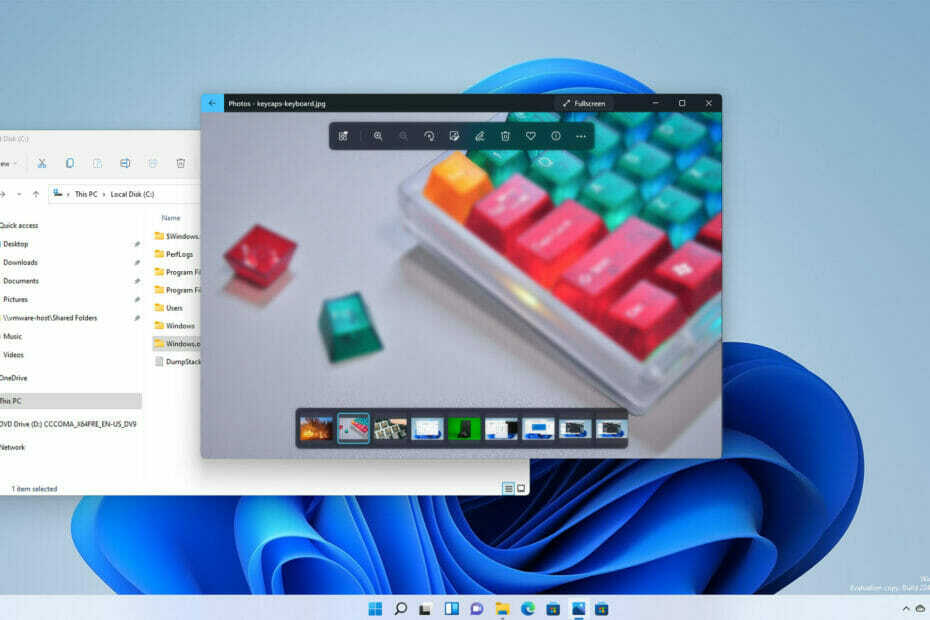
Αυτό το λογισμικό θα επιδιορθώσει κοινά σφάλματα υπολογιστή, θα σας προστατεύσει από απώλεια αρχείων, κακόβουλο λογισμικό, αποτυχία υλικού και θα βελτιστοποιήσει τον υπολογιστή σας για μέγιστη απόδοση. Διορθώστε προβλήματα υπολογιστή και αφαιρέστε τους ιούς τώρα με 3 εύκολα βήματα:
- Κατεβάστε το Restoro PC Repair Tool που συνοδεύεται από Patented Technologies (διατίθεται δίπλωμα ευρεσιτεχνίας εδώ).
- Κάντε κλικ Εναρξη σάρωσης για να βρείτε ζητήματα των Windows που θα μπορούσαν να προκαλούν προβλήματα στον υπολογιστή.
- Κάντε κλικ Φτιάξ'τα όλα για να διορθώσετε ζητήματα που επηρεάζουν την ασφάλεια και την απόδοση του υπολογιστή σας
- Το Restoro έχει ληφθεί από 0 αναγνώστες αυτόν τον μήνα.
Η Microsoft ενημερώνει πολλές από τις προεπιλεγμένες εφαρμογές που βρίσκονται στα Windows 11 και η Αριθμομηχανή και το Ρολόι έχουν ήδη βελτιωθεί με νέες εμφανίσεις και δυνατότητες.
Αν και αυτές οι εφαρμογές είναι χρήσιμες, δεν είναι αυτές που χρησιμοποιούνται πολύ συχνά, επομένως πολλοί χρήστες μπορεί να μην παρατηρήσουν καν τις βελτιώσεις.
Ωστόσο, εργαζόμαστε συχνά με όλους τους τύπους εικόνων και αυτός είναι ο λόγος που η Microsoft αποφάσισε να βελτιώσει το προεπιλεγμένο λογισμικό προβολής φωτογραφιών της.
Η νέα εφαρμογή Φωτογραφίες στα Windows 11 φέρνει αρκετές βελτιώσεις και στον σημερινό οδηγό, θα την εξετάσουμε πιο προσεκτικά και θα δούμε τι νέο υπάρχει.
Πώς λειτουργεί η εφαρμογή Φωτογραφίες;
Αυτή η εφαρμογή παρουσιάστηκε για πρώτη φορά στα Windows 8 και έγινε το προεπιλεγμένο λογισμικό προβολής φωτογραφιών στις μελλοντικές εκδόσεις του λειτουργικού συστήματος.
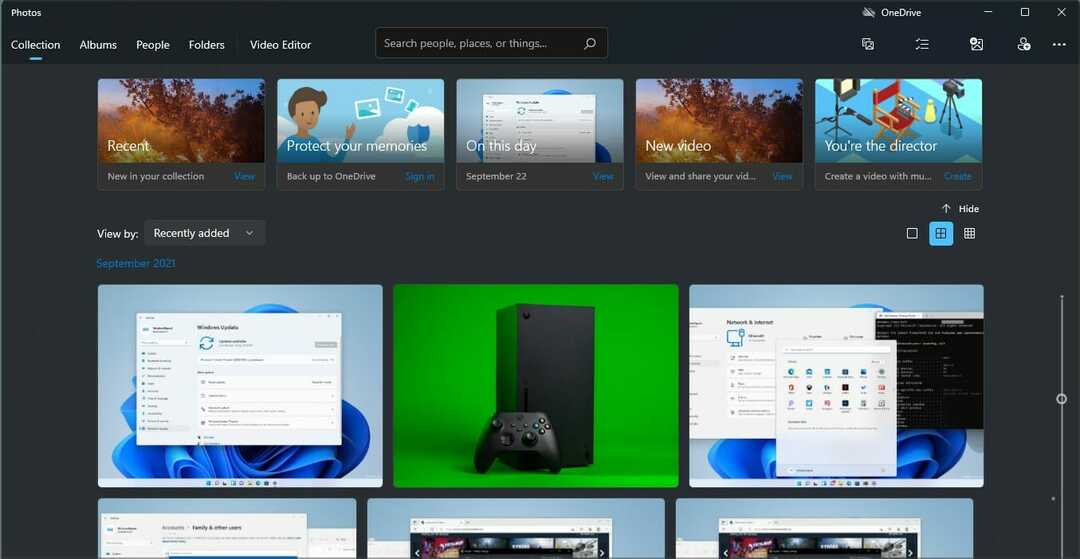
Αυτή η εφαρμογή Φωτογραφίες λειτουργεί ως προβολή εικόνων, αλλά σας επιτρέπει επίσης να τις οργανώνετε ή να πραγματοποιείτε γρήγορα βασικές επεξεργασίες. Ωστόσο, για καλύτερα αποτελέσματα, συνιστούμε τη χρήση εξειδικευμένων λογισμικό επεξεργασίας φωτογραφιών.
Μπορείτε να ανοίξετε τις περισσότερες μορφές με αυτό, και με την απλότητα και την ευκολία χρήσης του, είναι ένα τέλειο λογισμικό για οικιακούς χρήστες.
Είναι η εφαρμογή Photos καλύτερη από άλλα προγράμματα προβολής εικόνων;
Το κύριο πλεονέκτημα αυτού του λογισμικού είναι ότι συνοδεύεται από Windows δωρεάν. Όσον αφορά τις δυνατότητες, η εφαρμογή είναι διαισθητική και κάνει καλά τη δουλειά της, επομένως είναι ιδανική για λιγότερο απαιτητικούς χρήστες.
Εάν είστε φωτογράφος ή προχωρημένος χρήστης που εργάζεται με εκατοντάδες εικόνες, μπορεί να υπάρχουν καλύτερες εναλλακτικές που μπορείτε να χρησιμοποιήσετε.
Για περισσότερες πληροφορίες, προτείνουμε να διαβάσετε το δικό μας καλύτερος οδηγός προβολής φωτογραφιών για να βρείτε το λογισμικό για τις ανάγκες σας.
Τι νέο υπάρχει για την εφαρμογή Φωτογραφίες στα Windows 11;
Οπτικές αλλαγές
Το πρώτο πράγμα που θα παρατηρήσετε όταν ξεκινήσετε την εφαρμογή Φωτογραφίες είναι ο σχεδιασμός της. Η εφαρμογή έχει πλέον στρογγυλεμένες γωνίες, επομένως ταιριάζει καλύτερα σε ολόκληρη τη διεπαφή των Windows 11.
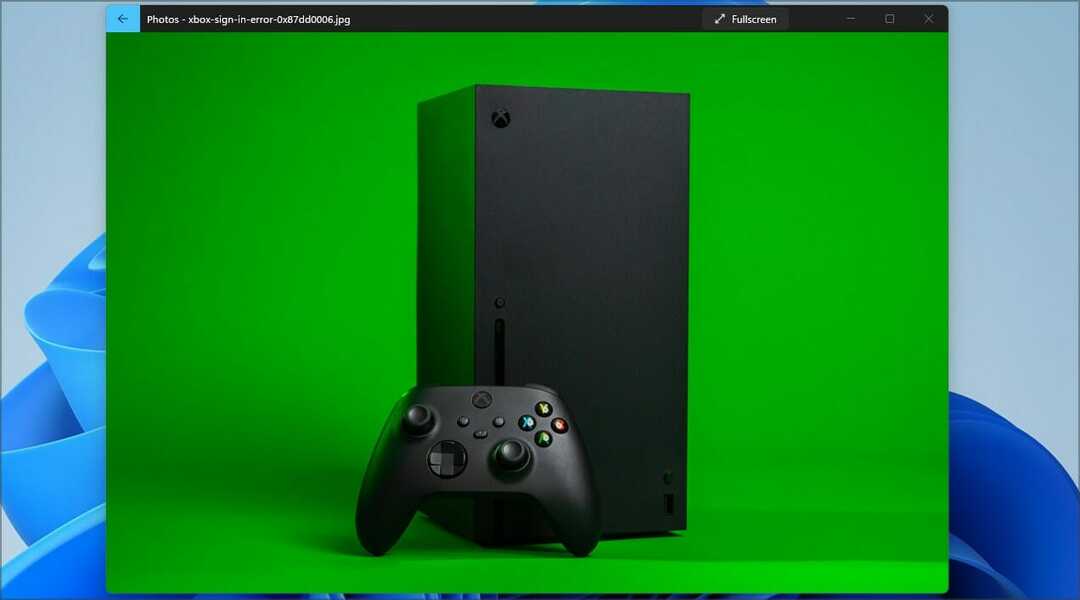
Επιπλέον, το υλικό Mica χρησιμοποιείται για το φόντο και με βελτιωμένες γραμματοσειρές, θα μπορείτε να βρείτε εύκολα οποιοδήποτε χαρακτηριστικό ή να δείτε τις πληροφορίες της εικόνας.
Βελτιωμένη προβολή φωτογραφιών
Η μεγαλύτερη αλλαγή είναι ότι οι φωτογραφίες γεμίζουν πλήρως το παράθυρο, σε αντίθεση με τις προηγούμενες εκδόσεις που είχαν λίγο κενό μεταξύ της εικόνας και των άκρων.
Μια άλλη βελτίωση είναι η ταινία φιλμ που εμφανίζεται όταν κάνετε κλικ στην προεπισκόπηση. Με αυτήν τη δυνατότητα, μπορείτε να μεταβείτε εύκολα σε οποιαδήποτε εικόνα της συλλογής σας.
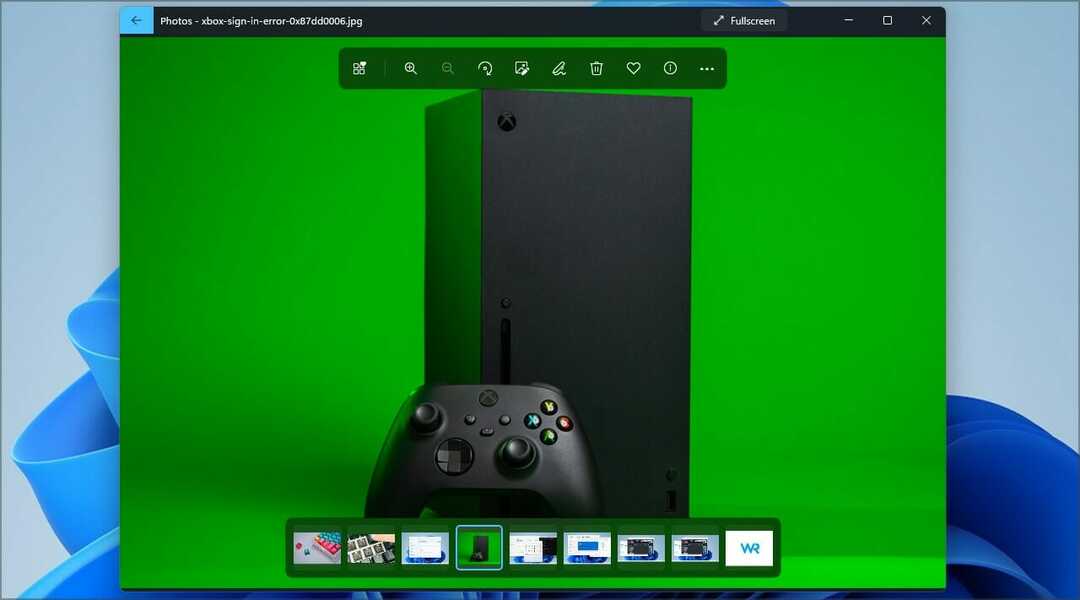
Στο παρελθόν, αναγκαζόσασταν να χρησιμοποιήσετε τα βέλη πλοήγησης, αλλά αυτό δεν ισχύει πλέον. Τώρα μπορείτε να επιλέξετε πολλές φωτογραφίες αν θέλετε και να τις δείτε ξεχωριστά, κάτι που είναι μια ευπρόσδεκτη προσθήκη.

Με το νέο σχέδιο, δεν θα βλέπετε το μενού επεξεργασίας μέχρι να κάνετε κλικ στην εικόνα, επιτρέποντάς σας έτσι να εστιάσετε περισσότερο στην προβολή της φωτογραφίας αντί να έχετε επιλογές επεξεργασίας στα χέρια σας.
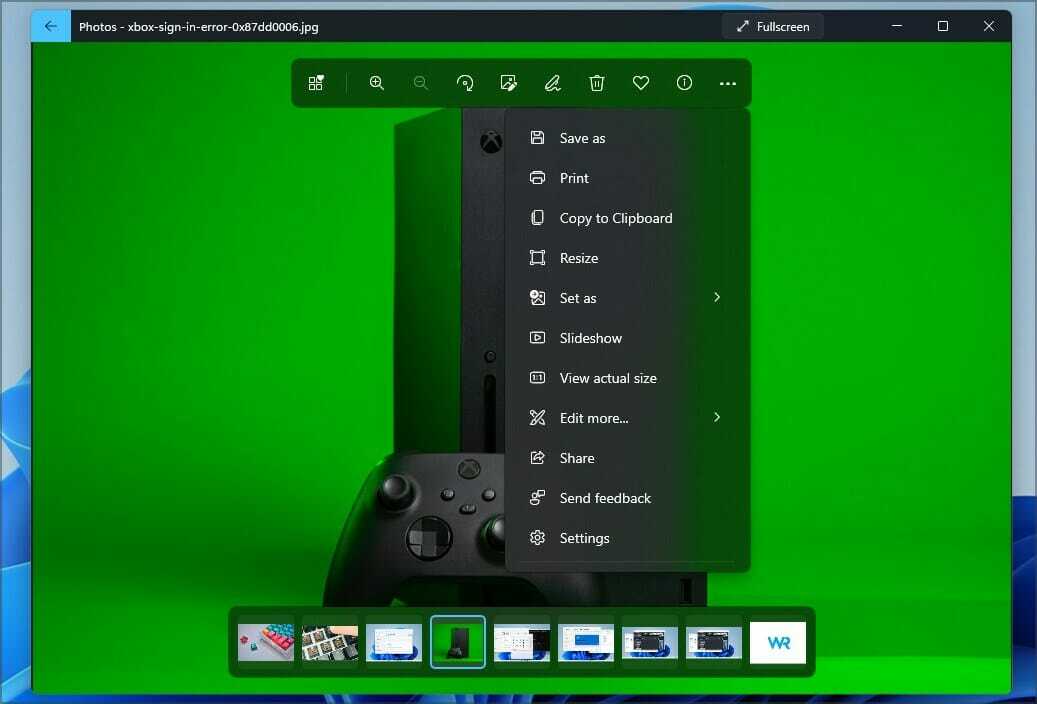
Οι περισσότερες από τις επιλογές ομαδοποιούνται πλέον στο Δείτε περισσότερα μενού, ώστε να μην γεμίζουν τον χώρο προβολής. Αξίζει να αναφέρουμε ότι μπορείτε να ανοίξετε τη φωτογραφία που βλέπετε σε ένα από τα πολλά προγράμματα επεξεργασίας φωτογραφιών τρίτων απευθείας από αυτό το μενού.
Πώς μπορώ να αποκτήσω τη νέα εφαρμογή Φωτογραφίες;
Η νέα έκδοση κυκλοφορεί σιγά σιγά και θα είναι διαθέσιμη σε εσάς σύντομα. Εάν είστε ανυπόμονοι, μπορείτε πάντα να ελέγχετε για ενημερώσεις με μη αυτόματο τρόπο, κάνοντας τα εξής:
- Κάντε κλικ στο Microsoft Store εικονίδιο στο Γραμμή εργασιών.

- Επίλεξε το Βιβλιοθήκη στο αριστερό παράθυρο.

- Τώρα κάντε κλικ στο Λάβετε ενημερώσεις κουμπί.
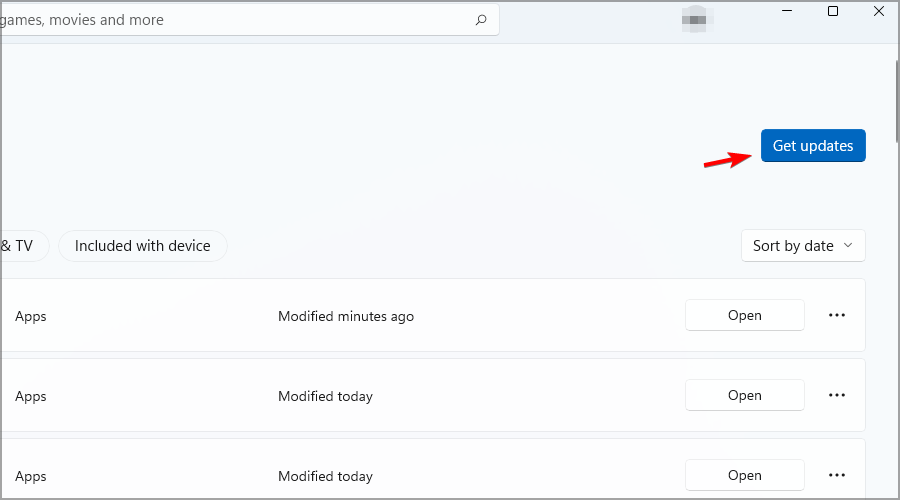
- Περιμένετε να ολοκληρωθεί η λήψη.
Η εφαρμογή Φωτογραφίες υποστηρίζει την επεξεργασία;
Ακριβώς όπως η προηγούμενη έκδοση, η εφαρμογή υποστηρίζει πλήρως την επεξεργασία, επιτρέποντάς σας να περικόψετε, να αλλάξετε το μέγεθος ή να σχολιάσετε τις φωτογραφίες σας.
Επιπλέον, μπορείτε να προσθέσετε κείμενο ή διάφορα φίλτρα στις εικόνες σας μέσα σε λίγα δευτερόλεπτα απευθείας από την εφαρμογή. Υπάρχει επίσης πρόγραμμα επεξεργασίας βίντεο, αλλά προσφέρει τις πιο βασικές δυνατότητες.

Αν θέλετε να επεξεργαστείτε βίντεο, θα είναι καλύτερα να χρησιμοποιήσετε οποιοδήποτε ελαφρύ λογισμικό επεξεργασίας βίντεο.
Η νέα εφαρμογή Photos φέρνει πολλές ευπρόσδεκτες αλλαγές, η σχεδίαση φαίνεται κομψή και χαρακτηριστικά όπως η ταινία φιλμ κάνουν την προβολή πιο διαισθητική από πριν.
Ενώ η εφαρμογή μπορεί να οργανώσει εικόνες, αυτή η επιλογή εξακολουθεί να φαίνεται κάπως βασική και οι προχωρημένοι χρήστες μπορεί να προτιμούν τη χρήση εξειδικευμένων λογισμικό διαχείρισης φωτογραφιών αντι αυτου.
Έχετε δοκιμάσει και τη νέα εφαρμογή Photos; Μοιραστείτε τις σκέψεις σας μαζί μας στην παρακάτω ενότητα σχολίων.


